Παρακολουθήστε βίντεο YouTube VR στο Oculus Quest χωρίς προβλήματα
- Θα πρέπει να μπορείτε να παρακολουθείτε βίντεο 360° στο Oculus Quest χωρίς να εφαρμόζετε πρόσθετες αλλαγές.
- Για ορισμένους χρήστες, το YouTube VR ενδέχεται να μην λειτουργεί σωστά λόγω σφαλμάτων, ασυμβατοτήτων ή άλλων προβλημάτων.
- Εάν αντιμετωπίζετε προβλήματα με τη χρήση του YouTube VR, η επανεκκίνηση της συσκευής μπορεί να βοηθήσει και μπορείτε επίσης να διαβάσετε αυτό το άρθρο για πρόσθετα βήματα.

ΧΕΓΚΑΤΑΣΤΑΣΗ ΚΑΝΟΝΤΑΣ ΚΛΙΚ ΣΤΟ ΑΡΧΕΙΟ ΛΗΨΗΣ
Αυτό το λογισμικό θα επιδιορθώσει κοινά σφάλματα υπολογιστή, θα σας προστατεύσει από απώλεια αρχείων, κακόβουλο λογισμικό, αποτυχία υλικού και θα βελτιστοποιήσει τον υπολογιστή σας για μέγιστη απόδοση. Διορθώστε προβλήματα υπολογιστή και αφαιρέστε τους ιούς τώρα με 3 εύκολα βήματα:
- Κατεβάστε το Restoro PC Repair Tool που συνοδεύεται από πατενταρισμένες τεχνολογίες (διαθέσιμο δίπλωμα ευρεσιτεχνίας εδώ).
- Κάντε κλικ Εναρξη σάρωσης για να βρείτε ζητήματα των Windows που θα μπορούσαν να προκαλούν προβλήματα στον υπολογιστή.
- Κάντε κλικ Φτιάξ'τα όλα για να διορθώσετε ζητήματα που επηρεάζουν την ασφάλεια και την απόδοση του υπολογιστή σας.
- Το Restoro έχει ληφθεί από 0 αναγνώστες αυτόν τον μήνα.
Το YouTube VR δεν λειτουργεί στο Oculus Quest; Έχουμε βρει χρήσιμες πληροφορίες και τις πιο αποτελεσματικές λύσεις για εσάς.
Τα ακουστικά εικονικής πραγματικότητας του Facebook είναι μια τέλεια και προσιτή επιλογή για τους λάτρεις της εικονικής πραγματικότητας. Υπάρχουν αμέτρητες εφαρμογές και παιχνίδια στο VR. Ωστόσο, όπως κάθε άλλη συσκευή, αυτές οι εφαρμογές ή το VR έχουν προβλήματα.
Ένα από τα πιο συνηθισμένα προβλήματα με αυτό το VR που μπορεί να αντιμετωπίσετε είναι το YouTube. Μπορεί να διαπιστώσετε ότι αυτή η εφαρμογή ροής βίντεο δεν λειτουργεί σε αυτήν τη συσκευή.
Έχουμε δείξει λύσεις σε διορθώστε το πρόβλημα φόρτισης του Oculus Quest 2 σε άλλο άρθρο. Αυτό το άρθρο θα περιλαμβάνει λύσεις που θα βοηθήσουν στην επίλυση προβλημάτων που σχετίζονται με το YouTube VR.
Μπορώ να παρακολουθήσω βίντεο VR στο Oculus Quest 2;
Ναί. Μπορείτε εύκολα να παρακολουθήσετε οποιαδήποτε εικονική πραγματικότητα ή βίντεο 360° στο Oculus Quest 2. Υπάρχουν εφαρμογές όπως το YouTube, το Prime Videos, το Netflix κ.λπ. Θα βρείτε επίσης αποκλειστικές εφαρμογές βίντεο 360 σε αυτό το VR.
Επομένως, δεν θα χρειάζεται να ανησυχείτε για την παρακολούθηση βίντεο VR σε αυτήν τη συσκευή.
Γιατί το YouTube VR δεν λειτουργεί στο Oculus Quest;
Εάν δεν μπορείτε να παρακολουθήσετε βίντεο YouTube VR σε αυτήν τη συσκευή, μπορεί να έχει διάφορους λόγους. Αυτά είναι:
- Ένα γνωστό σφάλμα με αυτήν την εφαρμογή
- Προβληματική προσωρινή μνήμη ή διαδικασία σε VR
- Το λογισμικό Oculus Quest είναι ξεπερασμένο
Αλλά μην ανησυχείτε. Μπορείτε να δοκιμάσετε διάφορες λύσεις για να διορθώσετε το πρόβλημα που δεν λειτουργεί το YouTube VR στο Oculus Quest. Μπορείτε να τα βρείτε στο επόμενο μέρος αυτής της ανάρτησης.
Πώς μπορώ να κάνω το YouTube VR μου να συνεργαστεί με το Oculus Quest;
1. Επανεκκινήστε την εφαρμογή YouTube VR ή παρακολουθήστε από το πρόγραμμα περιήγησης
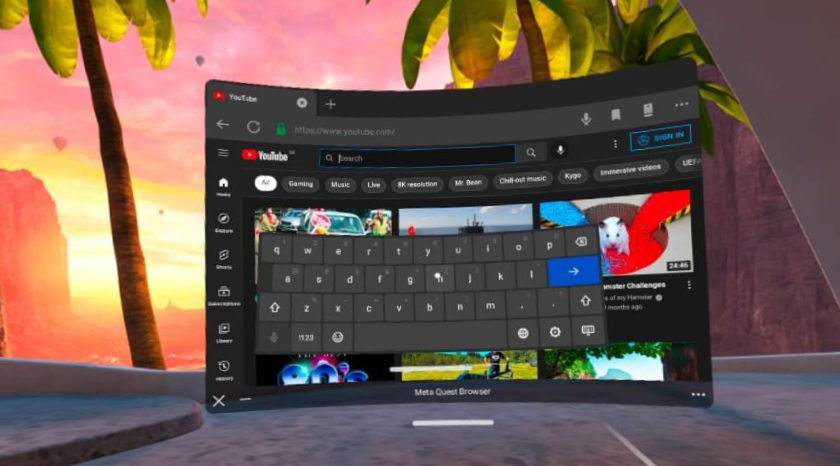
Το πρώτο πράγμα που μπορείτε να κάνετε είναι να επανεκκινήσετε το YouTube VR στο Oculus Quest. Μπορείτε να δοκιμάσετε αυτήν τη μέθοδο εάν μπορείτε να ανοίξετε την εφαρμογή αλλά δεν μπορείτε να παρακολουθήσετε βίντεο. Εάν η εφαρμογή δεν ανοίξει, μπορείτε να συνεχίσετε να παρακολουθείτε βίντεο YouTube στο πρόγραμμα περιήγησης.
Ένα άλλο πράγμα είναι ότι ενδέχεται να μην μπορείτε να παρακολουθήσετε βίντεο 360° από ένα πρόγραμμα περιήγησης. Σε αυτήν την περίπτωση, μπορείτε να παραλείψετε και να ακολουθήσετε τις ακόλουθες μεθόδους.
2. Επανεκκινήστε το Quest
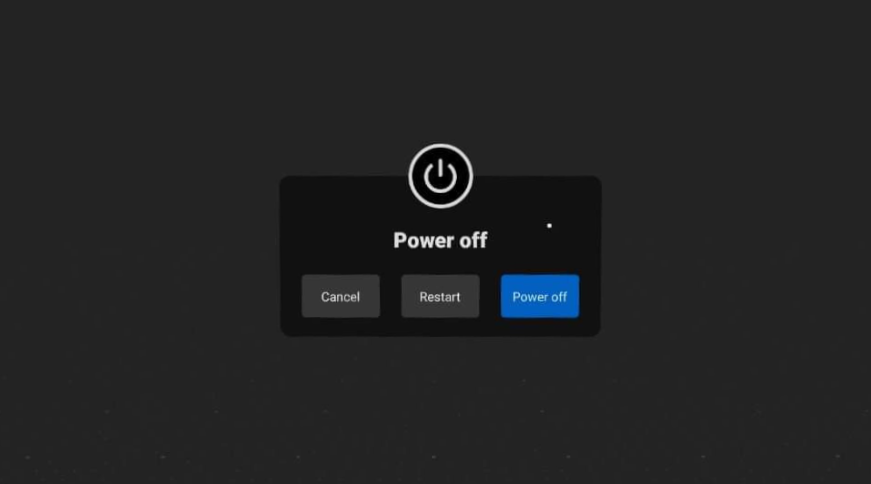
Συμβουλή ειδικού:
ΕΥΓΕΝΙΚΗ ΧΟΡΗΓΙΑ
Ορισμένα ζητήματα υπολογιστή είναι δύσκολο να αντιμετωπιστούν, ειδικά όταν πρόκειται για κατεστραμμένα αποθετήρια ή για αρχεία Windows που λείπουν. Εάν αντιμετωπίζετε προβλήματα με την επιδιόρθωση ενός σφάλματος, το σύστημά σας μπορεί να είναι μερικώς κατεστραμμένο.
Συνιστούμε να εγκαταστήσετε το Restoro, ένα εργαλείο που θα σαρώσει το μηχάνημά σας και θα εντοπίσει ποιο είναι το σφάλμα.
Κάντε κλικ ΕΔΩ για λήψη και έναρξη επισκευής.
Η επανεκκίνηση του Oculus Quest είναι ένας εξαιρετικός τρόπος αντιμετώπισης οποιουδήποτε σφάλματος. Αφού το τρέξετε για λίγο, ενδέχεται να εμφανιστούν κάποια εσωτερικά προβλήματα. Εάν κάνετε επανεκκίνηση της συσκευής, θα διαγράψει την κατεστραμμένη προσωρινή μνήμη και θα επαναφέρει άλλα πράγματα.
Ως αποτέλεσμα, εάν κάποιο από αυτά τα πράγματα προκαλέσει πρόβλημα στο YouTube VR, που δεν λειτουργεί, μια απλή επανεκκίνηση θα το διορθώσει γρήγορα.
3. Εγκαταστήστε ξανά την εφαρμογή YouTube
3.1 Απεγκαταστήστε το YouTube
- Παω σε Γρήγορες ρυθμίσεις.

- Παω σε Ρυθμίσεις.

- Στη συνέχεια, μεταβείτε στο Αποθήκευση.
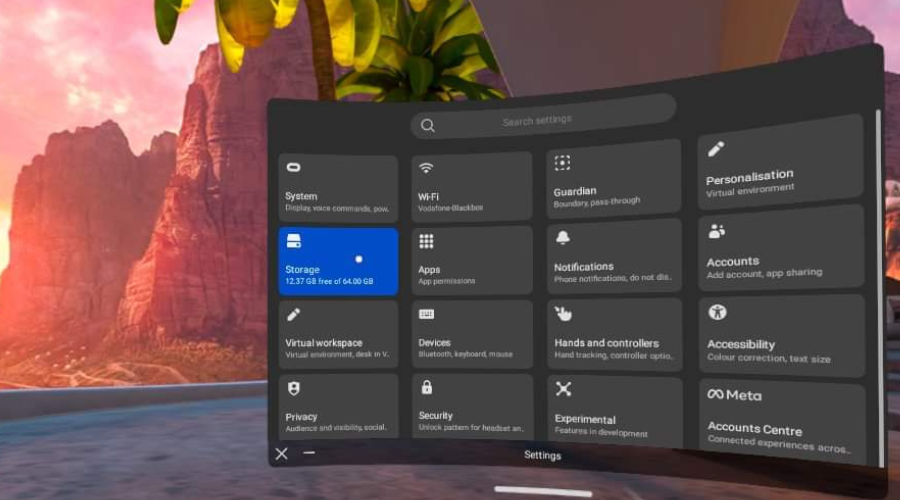
- Κάνε κλικ στο Διαγραφή/Απεγκατάσταση κουμπί δίπλα στο YouTube VR από τη λίστα εφαρμογών.
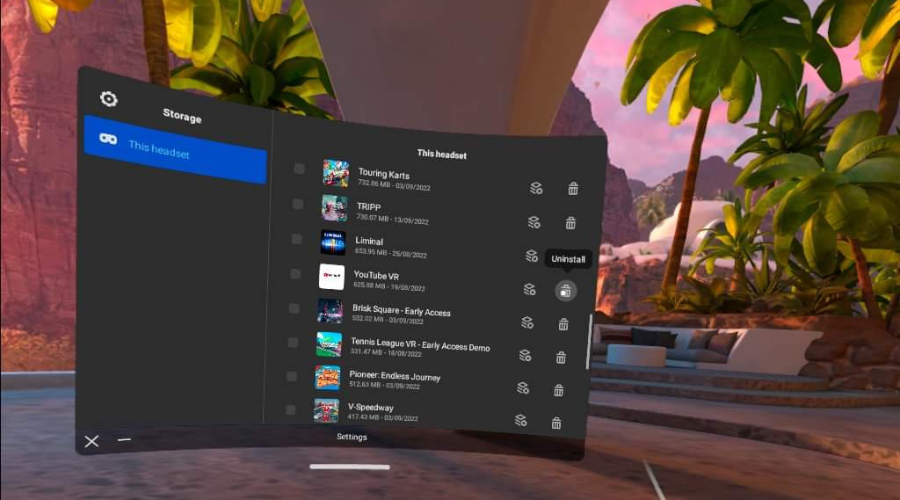
- Κάντε κλικ στο Απεγκατάσταση στο αναδυόμενο παράθυρο.
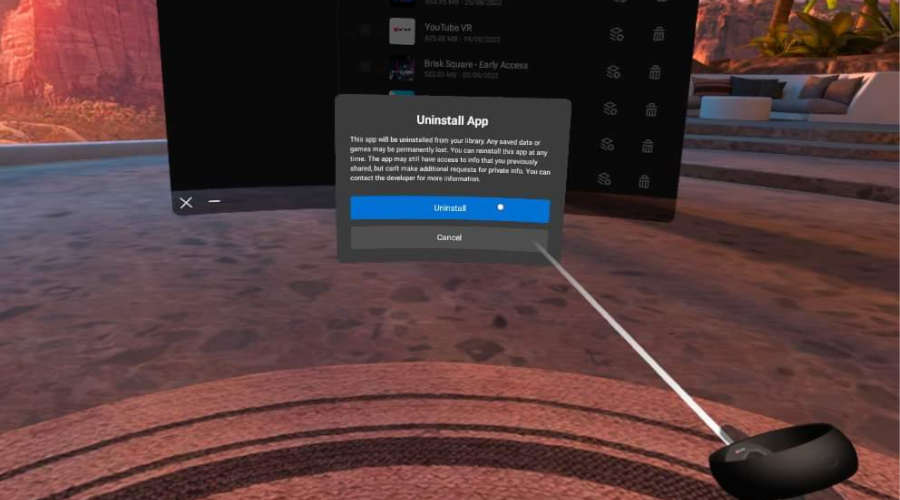
3.2 Εγκαταστήστε ξανά το YouTube VR
- Παω σε Κατάστημα.

- Αναζήτηση για το YouTube VR.
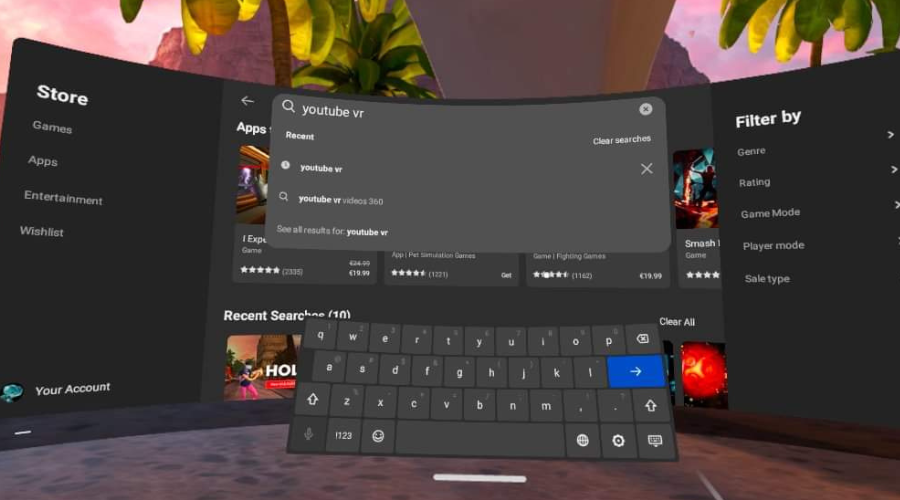
- Κάντε κλικ στην εφαρμογή από τα αποτελέσματα αναζήτησης.

- Κάντε κλικ στο Εγκαθιστώ κουμπί.
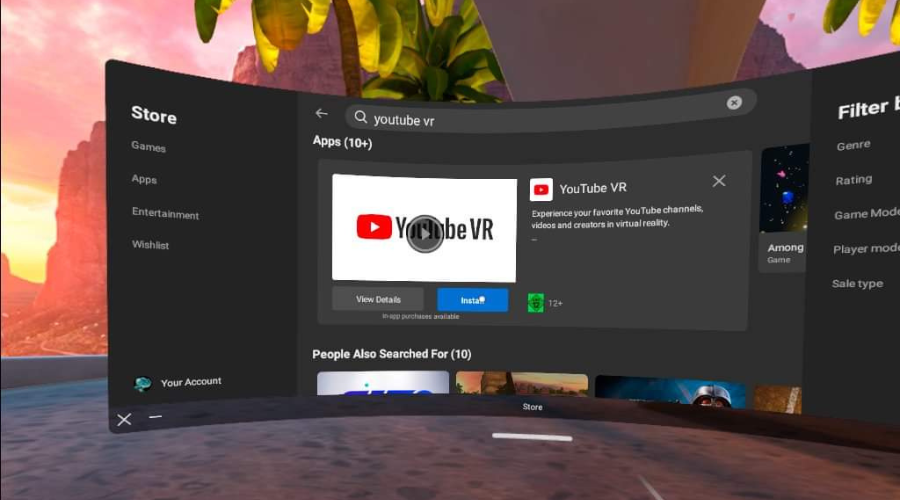
Τα παραπάνω βήματα θα πρέπει να διορθώσουν το YouTube που δεν λειτουργεί στο Oculus Quest και στο Oculus Quest 2 και μπορείτε να δοκιμάσετε να παρακολουθήσετε ξανά βίντεο YouTube VR.
- Σφάλμα 0x0000142: Πώς να το διορθώσετε σε 5 απλά βήματα
- Πώς να δοκιμάσετε τη δυνατότητα Workspace στον Microsoft Edge
- Πώς να αποκλείσετε την αυτόματη αναπαραγωγή βίντεο στο Edge
- Πώς να στείλετε αρχεία χρησιμοποιώντας τη δυνατότητα Microsoft Edge Drop
4. Ενημερώστε το Oculus Quest
- Μεταβείτε στο Oculus Quest Ρυθμίσεις σαν πριν.
- Πλοηγηθείτε στο Αναβάθμιση λογισμικού.
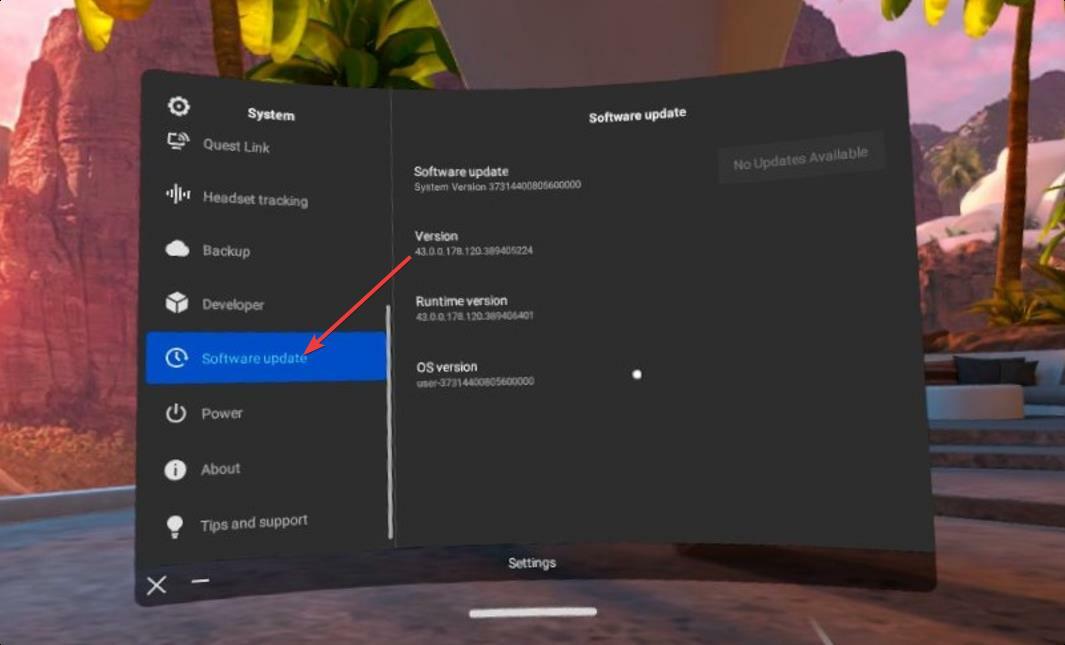
- Εάν βρείτε διαθέσιμες ενημερώσεις, κάντε κλικ στο Ενημέρωση/Εγκατάσταση κουμπί.
Μετά την ενημέρωση, θα χρειαστεί να επανεκκινήσετε τη συσκευή. Στη συνέχεια, δείτε αν έχει διορθώσει το πρόβλημα που δεν λειτουργεί το YouTube VR στο Oculus ή όχι.
5. Εργοστασιακή επανεκκίνηση
- Απενεργοποιήστε το Oculus Quest VR.
- Πάτα το Κουμπιά λειτουργίας και μείωσης έντασης ήχου μαζί και κρατήστε πατημένο μέχρι να δείτε ένα μενού.

- Παω σε Εργοστασιακή επανεκκίνηση και ολοκληρώστε τη διαδικασία.

Υπάρχουν άλλοι τρόποι για να κάνετε επαναφορά εργοστασιακών ρυθμίσεων. Όμως, αυτή είναι η πιο εύκολη μέθοδος. Φυσικά, μετά την επαναφορά, ίσως χρειαστεί να ρυθμίσετε ξανά τα ακουστικά VR. Ωστόσο, η χρήση της εφαρμογής YouTube VR στα ακουστικά εικονικής πραγματικότητας της Meta μπορεί επίσης να διορθώσει το πρόβλημά σας.
Ποιες εφαρμογές βίντεο VR λειτουργούν στο oculus quest;
Το Oculus Quest διαθέτει εκπληκτικές εφαρμογές βίντεο VR. Μπορείτε να βρείτε σχεδόν όλες τις δημοφιλείς εφαρμογές ροής βίντεο σε αυτήν την πλατφόρμα. Αυτά είναι τα πιο αξιοσημείωτα:
- YouTube VR
- Netflix
- ShowTime
- Prime Video VR
- ESPN
- Μεγάλη οθόνη
- Skybox VR
- Vudu
- National Geographic
Μπορείτε να βρείτε ακόμα περισσότερα στο κατάστημα εφαρμογών του. Πράγματι, υπάρχουν αρκετές εφαρμογές για να σας προσφέρουν μια εξαιρετική εμπειρία βίντεο VR.
Oculus Quest 2 YouTube VR χαμηλής ποιότητας
Η αναπαραγωγή βίντεο χαμηλής ποιότητας στο YouTube VR είναι ένα ευρέως διαδεδομένο πρόβλημα σε πλατφόρμες όπως το Oculus Quest. Σε πολλές περιπτώσεις, σχετίζεται με το εύρος ζώνης διαδικτύου που έχετε. Διαφορετικά, μπορεί να οφείλεται στο ότι έχετε επιλέξει μη αυτόματα χαμηλή ανάλυση.
Σας προτείνουμε να έχετε μια αξιοπρεπή σύνδεση στο διαδίκτυο και να επιλέξετε χειροκίνητα την καλύτερη ανάλυση. Θα πρέπει επίσης να βεβαιωθείτε ότι το λογισμικό των ακουστικών VR και η εφαρμογή YouTube VR είναι ενημερωμένα.
Η διασφάλιση αυτών των πραγμάτων θα βοηθήσει στην εξάλειψη προβλημάτων βίντεο χαμηλής ποιότητας στο YouTube VR στο Oculus Quest 2.
Εάν ενδιαφέρεστε, μπορείτε να μάθετε πώς να διορθώσετε το Oculus που δεν λειτουργεί στα Windows 11.
Αυτό το άρθρο έχει αναφέρει τα βήματα και τις μεθόδους για να επιδιορθώσετε το πρόβλημα που δεν λειτουργεί το Oculus Quest YouTube VR. Ενημερώστε μας στο πλαίσιο σχολίων εάν γνωρίζετε άλλους καλύτερους τρόπους αντιμετώπισης αυτού του προβλήματος.
Έχετε ακόμα προβλήματα; Διορθώστε τα με αυτό το εργαλείο:
ΕΥΓΕΝΙΚΗ ΧΟΡΗΓΙΑ
Εάν οι παραπάνω συμβουλές δεν έχουν λύσει το πρόβλημά σας, ο υπολογιστής σας ενδέχεται να αντιμετωπίσει βαθύτερα προβλήματα με τα Windows. Συνιστούμε λήψη αυτού του εργαλείου επισκευής υπολογιστή (αξιολογήθηκε Εξαιρετικά στο TrustPilot.com) για να τους αντιμετωπίσετε εύκολα. Μετά την εγκατάσταση, απλώς κάντε κλικ στο Εναρξη σάρωσης κουμπί και μετά πατήστε το Φτιάξ'τα όλα.


